Az MMS 2022-ben messze nem ideális. Ez egy régi technológia, amely lemaradt az azonnali üzenetküldő alkalmazások, az RCS és a gyors mobil adatkapcsolati szabványok térnyerésével . Ennek ellenére néhány felhasználó bízik benne, és biztosak vagyunk benne, hogy jó okuk van rá. A jelentések szerint az MMS-üzenetek nem töltődnek le, bárhogyan is próbálkoznak. Értesítést kapnak a bejövő üzenetről, de ezt szorosan követi a Multimédiás üzenetek letöltése sikertelen üzenet. Tekintse meg az alábbi utasításokat a probléma gyors megoldásához.
Tartalomjegyzék:
- Próbálkozzon mobil adatkapcsolattal, és indítsa újra az eszközt
- Ellenőrizze az MMS-beállításokat, és szerezzen be friss konfigurációt
- Állítsa vissza az APN-t
- Adatok törlése az Üzenetek alkalmazásból
- Távolítsa el a frissítéseket a Messages alkalmazásból
- Használjon alternatív SMS/MMS alkalmazást
- Fontolja meg az RCS-re váltást
Miért írja ki a telefonom folyton a Nem sikerült letölteni a multimédiás üzeneteket?
Sikerült megismételnünk a problémát, és megoldottuk a Wi-Fi letiltásával és mobil adatátvitellel az MMS-üzenetek letöltéséhez. Ha ez nem működik az Ön számára, ajánlunk néhány más megoldást.
Az alkalmazás alaphelyzetbe állítása, az MMS-beállítások ellenőrzése, vagy egy másik üzenetküldő alkalmazással való próbálkozás néhány olyan megoldás, amelyet kipróbálhat.
1. Próbálkozzon mobil adatkapcsolattal, és indítsa újra az eszközt
Az első lépés a Wi-Fi letiltása és a mobil adatforgalom engedélyezése. Valamilyen oknál fogva az MMS-üzenetek és mellékletek nem töltődnek le Wi-Fi-n, és mobiladat-kapcsolatot igényelnek. Tehát tiltsa le a Wi-Fi-t, és engedélyezze a mobiladatokat a Gyors hozzáférésből, és nyissa meg az Üzenetek alkalmazást. Ha ott van, nyissa meg azt a multimédiás üzenetet, amelyet nem sikerült letölteni, és próbálja újra.
Ha ez nem működik, feltétlenül próbálja meg a következő lépéssel. Néhány beállítást ellenőriznie kell, és egy friss MMS-konfiguráció beszerzése a szolgáltatótól szintén életképes megoldás.
2. Ellenőrizze az MMS-beállításokat, és szerezzen be friss konfigurációt
A következő dolog, amelyet meg kell vizsgálnia, az alapértelmezett üzenetküldő alkalmazás MMS-beállításai. Ha MMS-tartalomról van szó, választhat, hogy azt manuálisan vagy automatikusan tölti-e le. Ebben az esetben azt javasoljuk, hogy folyamodjon az automatikus megközelítéshez, csak hogy megnézze, van-e valami változás.
Az alábbi módon módosíthatja az MMS-beállításokat Android-eszközén:
- Nyissa meg az Üzenetek lehetőséget .
- Érintse meg a 3 pontos menüt , és nyissa meg a Beállítások elemet .
- Koppintson a Speciális elemre , és engedélyezze az MMS automatikus letöltése opciót.
- Ellenőrizze, hogy az MMS letöltése folyamatban van-e vagy sem.
Ezenkívül újra telepítheti a szolgáltató által biztosított konfigurációt az MMS-hez és a cellaadatokhoz. Ezek az üzenetek azonnal megjelennek, amint először helyezi be a SIM-kártyát a készülékbe, és idővel frissül. Mindössze annyit kell tennie, hogy telepíti őket. Ha manuálisan szeretné megkapni ezeket a konfigurációs üzeneteket, tárcsáznia kell egy adott kódot, vagy egy kísérőalkalmazást kell használnia. Miután megkapta a mobiladat- és MMS-konfigurációt, telepítse őket, és ellenőrizze a fejlesztéseket.
3. Állítsa vissza az APN-t
A szolgáltató konfigurációjával kapcsolatos problémák megoldásának alternatív módja az alapértelmezett hozzáférési pont nevének visszaállítása és az alapértelmezett értékek visszaállítása. Nem vagyunk biztosak abban, hogy ez megoldja-e a problémát vagy sem, de határozottan arra biztatjuk, hogy próbálja ki, mert szorosan kapcsolódik ehhez a problémához.
A következőképpen állíthatja vissza az APN-t az alapértelmezett beállításokra Androidon:
- Nyissa meg a Beállítások lehetőséget .
- Koppintson a Kapcsolatok elemre .
- Válassza a Mobilhálózatok lehetőséget , majd nyissa meg a Hozzáférési pontok nevei lehetőséget .
- Érintse meg a 3 pontos menüt , és válassza az Alapértelmezés visszaállítása lehetőséget .
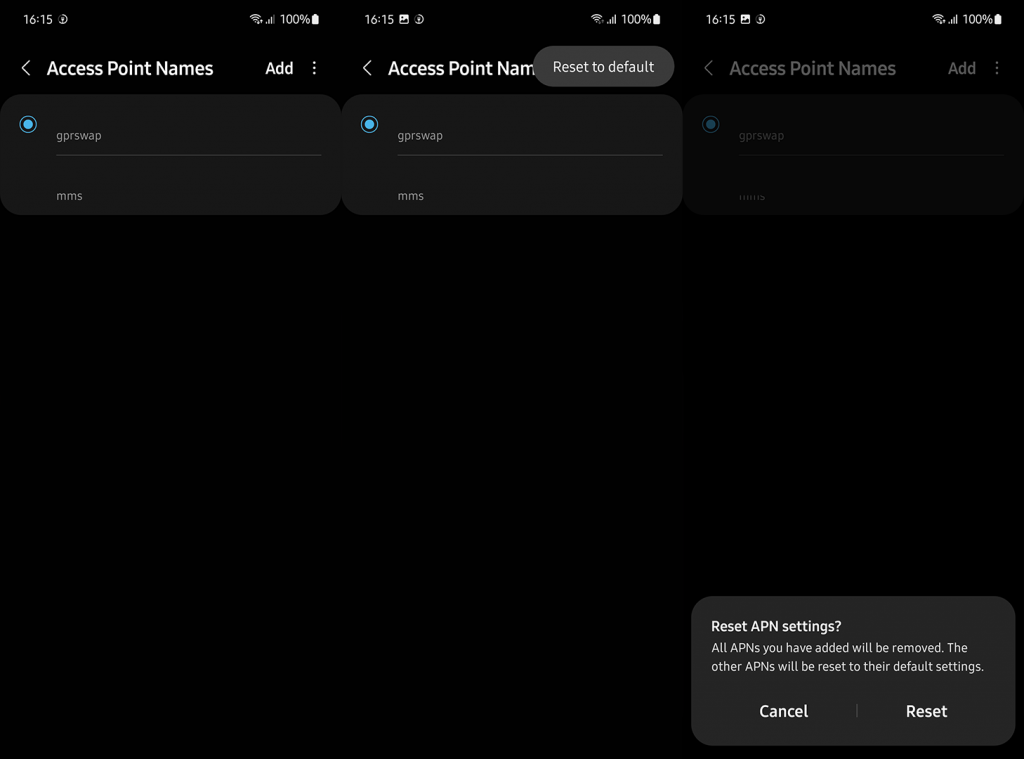
Ha ez nem segít, és az MMS-üzenetek letöltése továbbra sem történik meg, folytassa a következő lépéssel.
4. Törölje az adatokat az Üzenetek alkalmazásból
Van egy kis esély arra, hogy az Ön által használt üzenetküldő alkalmazás (legyen az a Google Messages, a Samsung Messages vagy bármely más) okozza a problémát. Eltávolíthatja az alkalmazásfrissítéseket, de mielőtt ezt megtenné, próbálja meg kijavítani a problémát a helyi adatok törlésével az alkalmazásból.
Androidon a következőképpen törölheti az adatokat a Messages alkalmazásból:
- Nyissa meg a Beállítások lehetőséget .
- Koppintson az Alkalmazások elemre .
- Nyissa meg az Üzenetek alkalmazást az összes alkalmazás listájából.
- Koppintson a Tárhely elemre .
- Törölje az adatokat , és indítsa újra az eszközt.
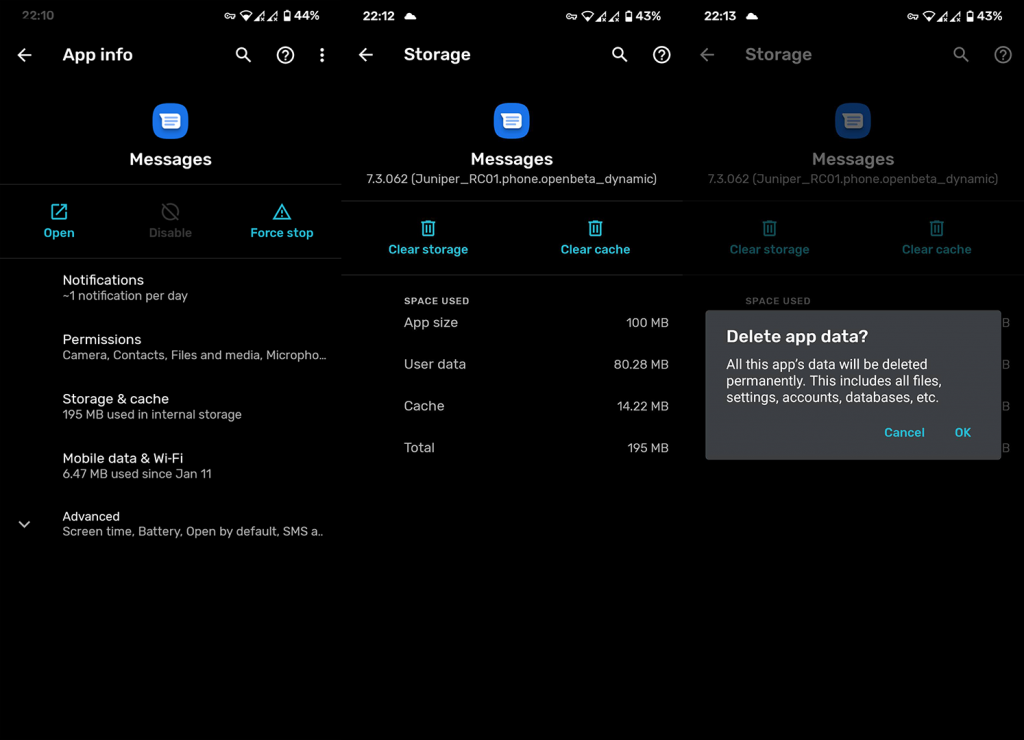
5. Távolítsa el a frissítéseket az Üzenetek alkalmazásból
Ha a probléma továbbra is fennáll, egy másik járható lépés a frissítések eltávolítása az alapértelmezett alkalmazásból. A frissítések eltávolítása után feltétlenül frissítse újra az Üzenetek alkalmazást, és ellenőrizze, hogy az MMS-üzenetek letöltése továbbra is sikertelen-e.
A következőképpen távolíthatja el a frissítéseket az Android Messages alkalmazásából:
- Még egyszer lépjen a Beállítások > Alkalmazások > Üzenetek menüpontra .
- Koppintson a felső 3 pontból álló menüre , és válassza a Frissítések eltávolítása lehetőséget .
- Nyissa meg a Play Áruházat , és frissítse az alkalmazást .
6. Használjon másik SMS/MMS alkalmazást
Számos alternatív alkalmazás létezik, ha a jelenleg használt alkalmazás nem működik megfelelően. Az első, ami eszembe jut, a Google Messages , bár ez az alkalmazás lassan az alapértelmezett beállítás lesz a legtöbb Android-felületen. Ha valóban problémákat tapasztal a Google Messages szolgáltatással, kipróbálhat különböző alkalmazásokat, amelyek közül néhányat előre telepítettek az eszközére. Az alapértelmezett alkalmazásokat a Beállítások > Alkalmazások > Alapértelmezett alkalmazások menüpontban választhatja ki.
Másrészt letölthet harmadik féltől származó alkalmazásokat, például a Textra SMS-t , a Pulse SMS-t vagy a Signal-t , és kipróbálhatja őket. Kifogyunk a lehetőségekből, és az alternatív alkalmazások felé fordulunk, az összes fent említett utasítás betartásával (Mobile Data ON, MMS automatikus letöltése engedélyezve), egy másik dolog, amit érdemes kipróbálni.
7. Fontolja meg az RCS-re váltást
Végül lassan, de folyamatosan belépünk az üzenetküldés új korszakába az SMS-t és MMS-t követő Rich Communication Services szolgáltatással. Tehát, ha lehetősége van ennek a funkciónak a használatára (internetkapcsolatra támaszkodik szövegek és multimédiás üzenetek küldéséhez, mint az összes azonnali üzenetküldő), határozottan javasoljuk, hogy próbálja ki.
Természetesen mindig gondot okoz, ha ráveszi a barátait és a családját, hogy az Ön által preferált kommunikációs módra váltson, de van néhány határozott előnye. Továbbra is használhatja az alapértelmezett Google (Android) Üzenetek alkalmazást, és az MMS meredek korlátai többé nem fognak zavarni.
A következőképpen engedélyezheti az RCS-t a Google Messages szolgáltatásban:
- Nyissa meg a Google Messages alkalmazást (a Samsung Messages is rendelkezik ezzel a funkcióval).
- Érintse meg a 3 pontos menüt , és válassza a Beállítások lehetőséget .
- Nyissa meg a Csevegés funkcióit .
- Engedélyezze a csevegési funkciókat . A regisztráció nem tarthat tovább néhány másodpercnél, és már mehet is.
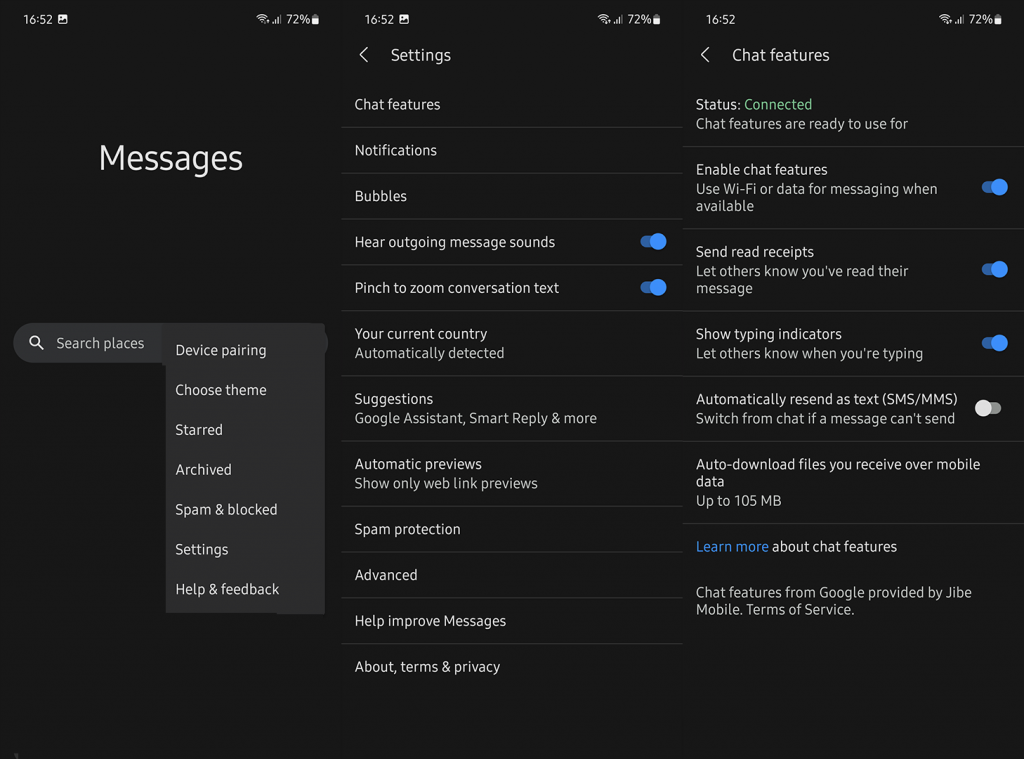
Mostantól sokkal jobb minőségben, sokkal gyorsabban és megbízhatóbban küldhet videókat és képeket.
És ezzel le is zárhatjuk ezt a cikket. Köszönjük, hogy elolvasta, és ne felejtse el megosztani velünk gondolatait, kérdéseit vagy javaslatait az alábbi megjegyzések részben.
![Hogyan lehet élő közvetítést menteni a Twitch-en? [KIFEJEZETT] Hogyan lehet élő közvetítést menteni a Twitch-en? [KIFEJEZETT]](https://img2.luckytemplates.com/resources1/c42/image-1230-1001202641171.png)
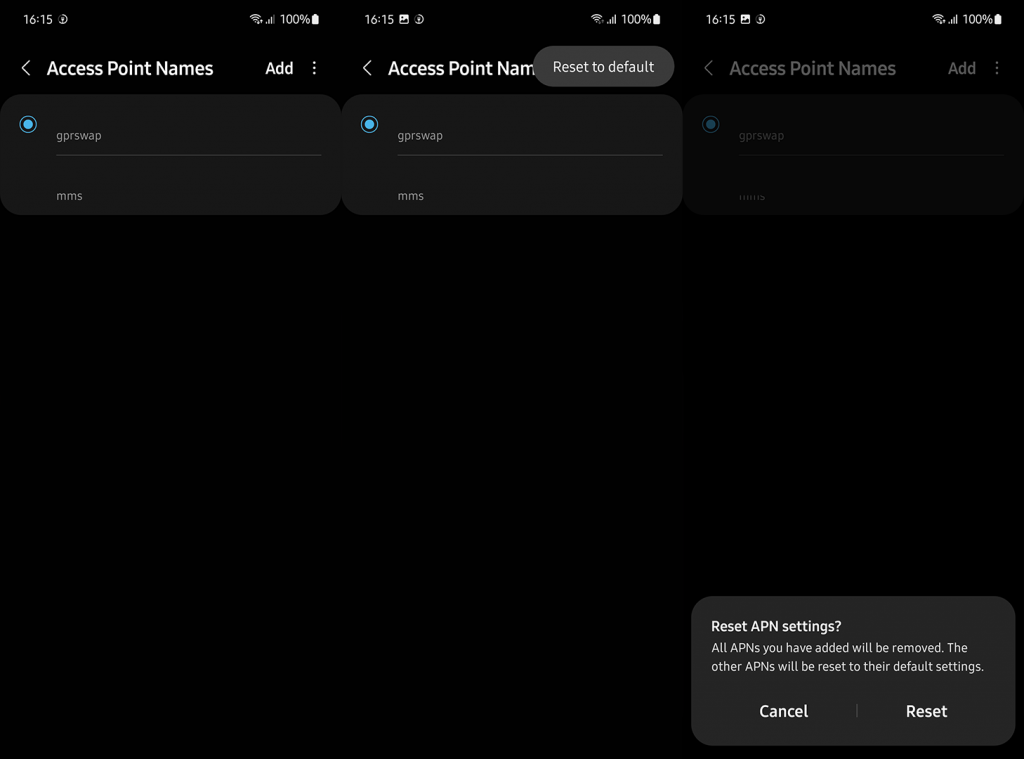
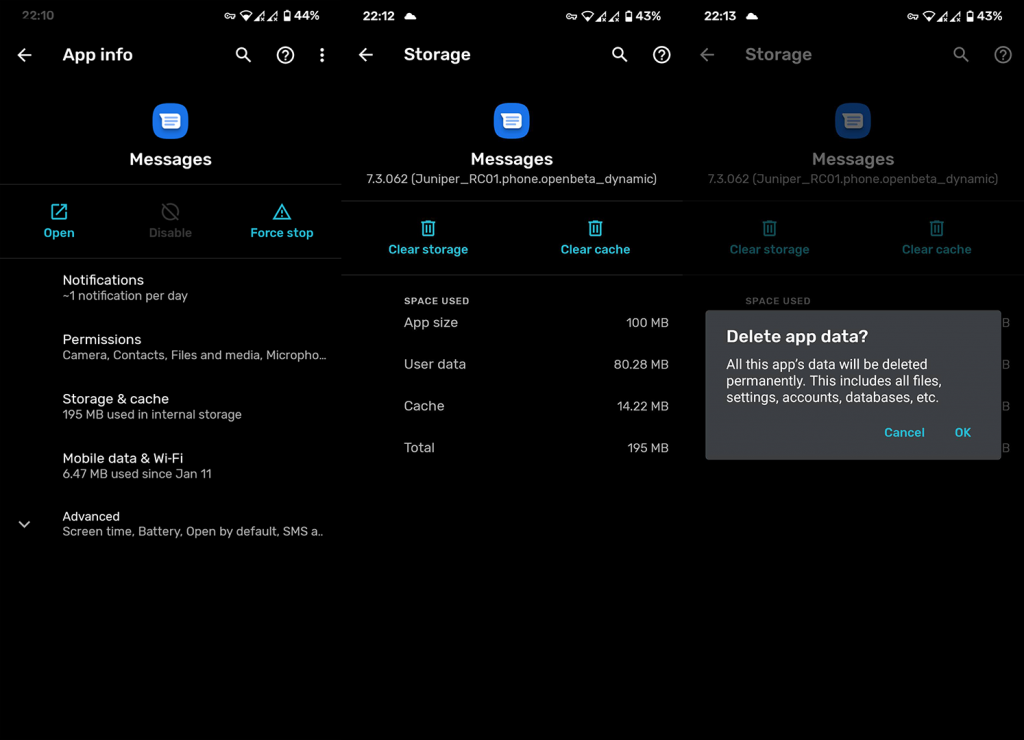
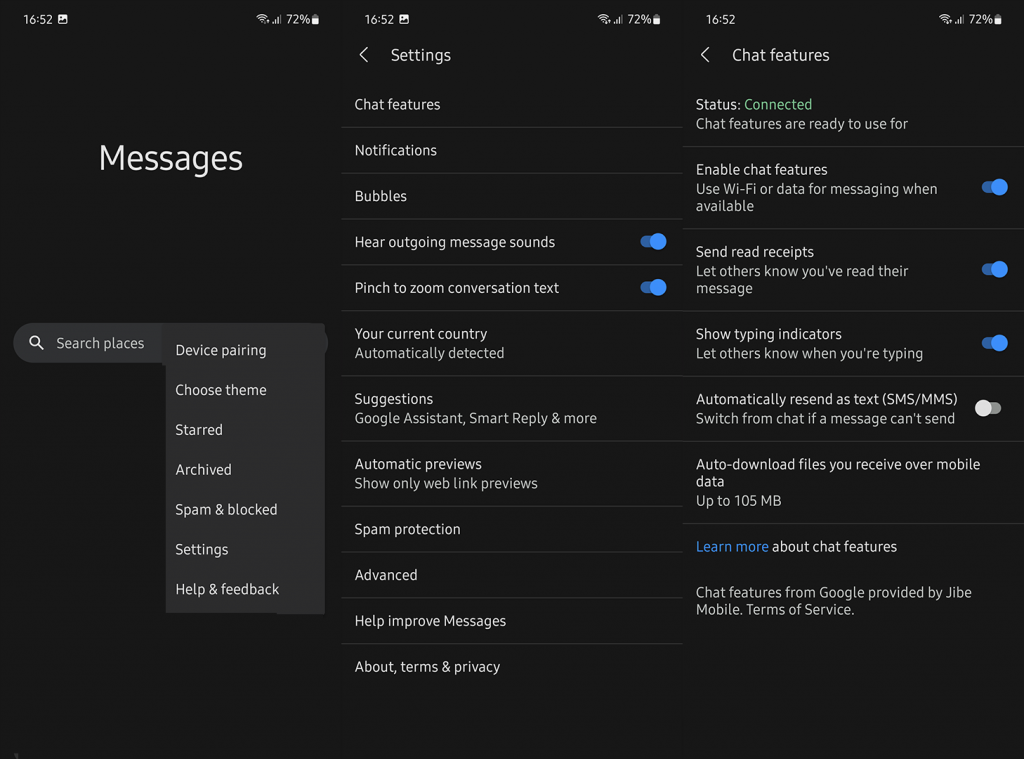


![[JAVÍTOTT] „A Windows előkészítése, ne kapcsolja ki a számítógépet” a Windows 10 rendszerben [JAVÍTOTT] „A Windows előkészítése, ne kapcsolja ki a számítógépet” a Windows 10 rendszerben](https://img2.luckytemplates.com/resources1/images2/image-6081-0408150858027.png)

![Rocket League Runtime Error javítása [lépésről lépésre] Rocket League Runtime Error javítása [lépésről lépésre]](https://img2.luckytemplates.com/resources1/images2/image-1783-0408150614929.png)



